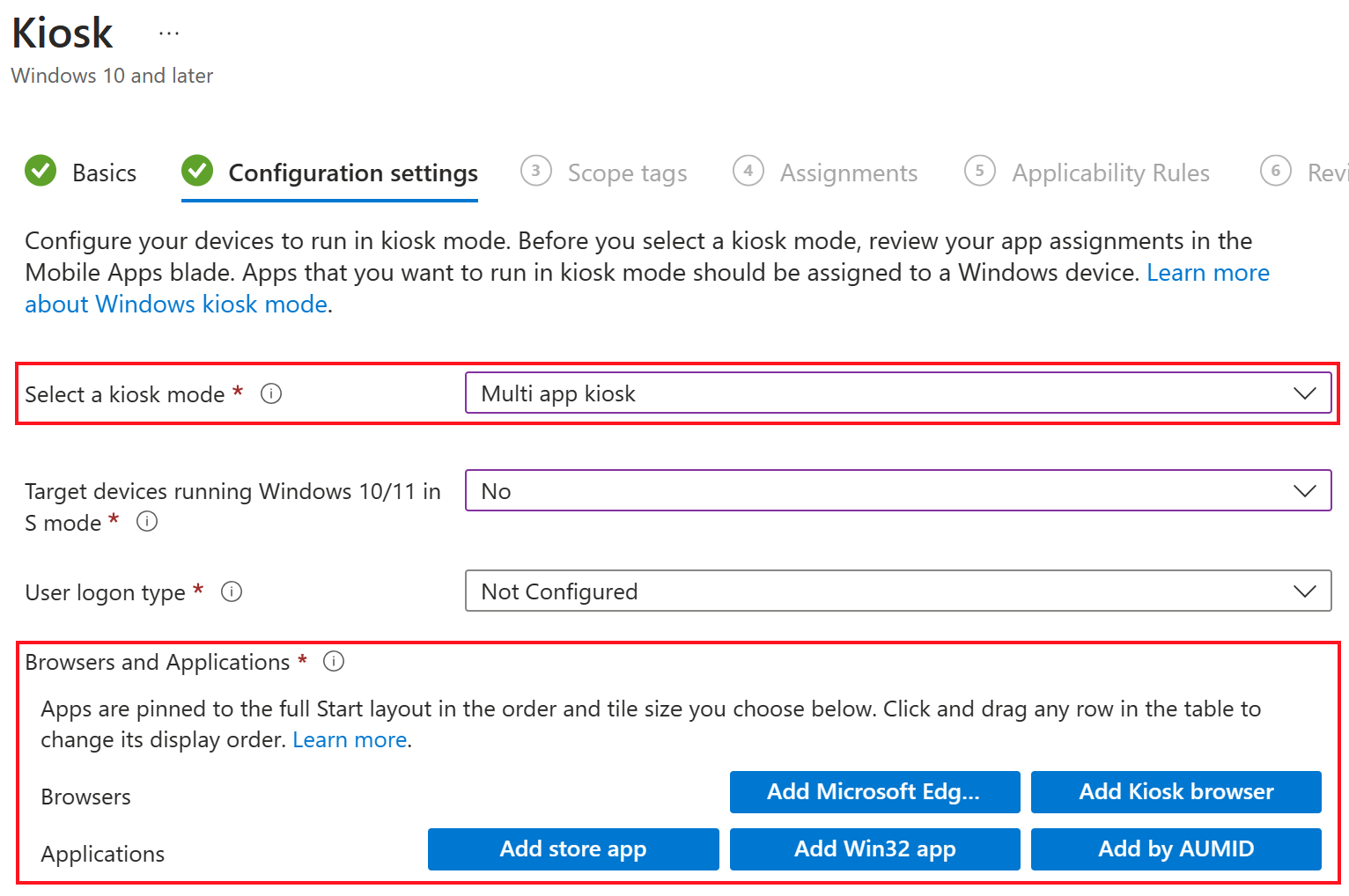Microsoft Intune Windows 디바이스의 최전방 작업자
Windows에는 FLW(최전방 작업자)에 사용할 수 있는 다양한 디바이스와 클라우드 서비스가 있습니다. 이러한 디바이스는 디지털 사이니지, 검사 작업, 프레젠테이션, 키오스크 등을 비롯한 다양한 산업 & 시나리오에서 전 세계적으로 사용됩니다.
물리적 Windows 디바이스를 사용하거나 Windows 365 클라우드 PC를 사용할 수 있습니다.
Intune을 사용하여 organization 최전방 작업자가 사용하는 Windows 디바이스를 관리할 수 있습니다. 이 문서의 내용은 다음과 같습니다.
- 사용자와 최종 사용자를 위한 최상의 등록 옵션과 최상의 디바이스 관리 환경을 결정하는 데 도움이 됩니다.
- 디바이스 사용 방법 결정 및 디바이스 환경 구성을 포함하여 관리자가 결정해야 하는 결정을 포함합니다.
이 글의 적용 대상:
- organization 소유하고 Intune에 등록된 Windows 디바이스
Intune의 FLW 디바이스에 대한 개요는 Intune의 FLW 디바이스 관리로 이동합니다.
이 문서를 사용하여 Intune에서 Windows FLW 디바이스를 시작합니다. 특히 다음 사항에 유의합니다.
클라우드 PC Windows 365
Windows 365 클라우드 PC는 Windows 365 서비스에서 호스트되는 가상 머신입니다. 어디서나 모든 장치에서 액세스할 수 있습니다. 여기에는 Windows 데스크톱 환경이 포함되며 사용자와 연결됩니다. 기본적으로 최종 사용자에게는 클라우드에 자체 PC가 있습니다.
✔️ Windows 365 클라우드 PC는 Windows 데스크톱 환경이 필요하지만 물리적 디바이스가 필요하지 않은 최전방 작업자에게 적합합니다. 예를 들어 Windows 데스크톱 앱에 액세스해야 하는 콜 센터 작업자입니다.
이러한 디바이스는 Intune에 등록되며 앱, 구성 설정 및 업데이트를 비롯한 다른 디바이스와 마찬가지로 관리됩니다.
Windows 365 클라우드 PC에 대한 자세한 내용을 알아보려면 다음을 참조하세요.
1단계 - 등록 옵션 선택
첫 번째 단계는 organization 가장 적합한 등록 플랫폼을 결정하는 것입니다.
Windows 플랫폼을 사용하는 FLW 디바이스의 경우 Windows Autopilot 등록을 사용하거나 프로비저닝 패키지를 사용할 수 있습니다. 이 섹션에서는 이러한 등록 옵션에 중점을 둡니다.
WINDOWS Autopilot 은 FLW 디바이스에 권장되는 옵션입니다. 디바이스를 건드리지 않고도 디바이스를 위치로 직접 배송할 수 있습니다. 자체 배포 모드를 사용하면 사용자가 디바이스를 켜고 등록이 자동으로 시작됩니다.
✔️ Microsoft Entra 있고 OEM에서 새 디바이스를 가져오는 경우 Windows Autopilot을 사용합니다. 디바이스에 미리 설치된 Windows OEM 버전을 사용하여 디바이스를 자동으로 등록할 수 있습니다. 디바이스를 켜는 것 외에는 다른 최종 사용자 상호 작용이 필요하지 않습니다.
기존 디바이스에서 Windows Autopilot을 사용할 수 있습니다. 기존 디바이스가 다시 설정되면 Windows Autopilot 등록이 자동으로 시작될 수 있습니다.
❌Windows Autopilot에는 Microsoft Entra Premium이 필요합니다. Entra Premium이 없는 경우 프로비저닝 패키지를 사용합니다. 사용 가능한 다른 Windows 등록 옵션이 있지만 FLW 디바이스에는 일반적으로 사용되지 않습니다.
Windows Autopilot에 대한 자세한 내용은 Windows Autopilot 개요 및 Windows Autopilot 자체 배포 모드로 이동합니다.
참고
사용 가능한 다른 Windows 등록 옵션이 있습니다. 이 문서에서는 FLW 디바이스에 일반적으로 사용되는 등록 옵션에 중점을 둡니다. 모든 Windows 등록 옵션에 대한 자세한 내용은 등록 가이드: Microsoft Intune Windows 클라이언트 디바이스 등록을 참조하세요.
2단계 - 공유 디바이스 또는 사용자 관련 디바이스
다음 결정은 디바이스가 많은 사용자와 공유되거나 단일 사용자에게 할당되는지 여부를 결정하는 것입니다. 이 결정은 비즈니스 요구 사항 및 최종 사용자 요구 사항에 따라 달라집니다. 또한 이러한 디바이스를 Intune으로 관리하는 방법에도 영향을 줍니다.
이러한 기능은 Intune 디바이스 구성 프로필을 사용하여 구성됩니다. 프로필에 원하는 설정이 있는 경우 디바이스에 프로필을 할당합니다. Intune 등록 중에 프로필을 배포할 수 있습니다.
공유 디바이스
공유 PC 는 Intune의 기능이며 디바이스를 한 번에 한 명의 사용자와 여러 사용자와 공유할 수 있습니다. 사용자가 디바이스를 가져오고, 작업을 완료하고, 디바이스를 다른 사용자에게 제공합니다. 최종 사용자는 Microsoft Entra organization 계정 또는 게스트 계정으로 이러한 공유 디바이스에 로그인합니다. 이 기능을 사용하면 계정 정보를 삭제하고 사용자가 로컬에서 파일을 보는 & 저장(또는 방지)할 수 있습니다.
예를 들어 공유 Windows 디바이스는 라이브러리의 공용 컴퓨터, 학교 & 대학의 컴퓨터 랩, 사무실의 공유 워크스테이션, 교실의 공유 랩 등일 수 있습니다.
이 기능에 대한 자세한 내용과 시작하려면 다음으로 이동하세요.
사용자 연결 디바이스
이러한 디바이스에는 한 명의 사용자가 있습니다. 이 사용자는 Intune 등록 중에 사용자가 로그인할 때 발생하는 디바이스를 자신과 연결합니다. 디바이스는 Microsoft Entra 사용자의 ID와 연결됩니다.
이러한 디바이스는 해당 사용자만 디바이스를 사용하는 FLW 시나리오에서 사용됩니다. 지원 직원을 위한 개인용 컴퓨터, 설계자용 디자인 컴퓨터& 그래픽 아티스트, 가정용 회사 설정 등이 있습니다.
3단계 - 디바이스 환경 및 키오스크
이 단계는 선택 사항이며 비즈니스 시나리오에 따라 달라집니다. 이러한 디바이스가 많은 사용자가 공유하는 경우 이 섹션에 설명된 디바이스 환경 기능을 사용하는 것이 좋습니다.
Windows 디바이스에서 홈 화면 및 디바이스 환경을 구성할 수 있습니다. 이 단계에서는 최전방 작업자가 디바이스에서 수행하는 작업과 업무에 필요한 디바이스 환경을 고려합니다. 이 결정은 디바이스를 구성하는 방법에 영향을 줍니다.
키오스크의 몇 가지 예로는 공항, 소매점, 관공서 및 기타 공공 장소의 셀프 서비스 터미널이 있습니다. 이러한 디바이스를 통해 사용자는 항공편에 대한 검사, 액세스 정보 또는 트랜잭션 완료와 같은 특정 작업을 수행할 수 있습니다.
이러한 기능은 디바이스 구성 프로필을 사용하여 구성됩니다. 프로필에 원하는 설정이 있는 경우 디바이스에 프로필을 할당합니다. Intune 등록 중에 프로필을 배포할 수 있습니다.
일반적인 시나리오는 다음과 같습니다.
시나리오 1: 앱 하나 또는 여러 앱이 있는 키오스크
이 시나리오에서는 디바이스 환경을 사용자 지정할 수 있는 키오스크로 디바이스를 구성합니다.
예를 들어 고객이 제품 카탈로그를 볼 수 있도록 로비에서 디바이스를 사용할 수 있습니다. 또는 디바이스를 사용하여 시각적 콘텐츠를 디지털 기호로 표시합니다. 자세한 내용은 Windows 데스크톱 버전에서 키오스크 및 디지털 기호 구성 (다른 Microsoft 웹 사이트 열기)을 참조하세요.
하나의 앱 또는 여러 앱을 고정하고, 배경 화면을 선택하고, 아이콘 위치를 설정하는 등의 작업을 수행할 수 있습니다. 이 시나리오는 공유 디바이스와 같은 전용 디바이스에 자주 사용됩니다. 공유 PC 프로필을 만들고 Intune의 키오스크 설정을 사용하여 키오스크로 구성할 수 있습니다.
알아야 할 사항:
- 키오스크에 추가된 기능만 최종 사용자가 사용할 수 있습니다. 따라서 최종 사용자가 설정 및 기타 디바이스 기능에 액세스하지 못하도록 제한할 수 있습니다.
- 하나의 앱을 고정하거나 많은 앱을 키오스크에 고정하면 해당 앱만 열립니다. 사용자가 액세스할 수 있는 유일한 앱입니다. 사용자는 해당 앱에 잠겨 있거나, 앱을 닫을 수 없거나, 디바이스에서 다른 작업을 수행할 수 없습니다. 이 시나리오는 공항 터미널과 같은 특정 용도 전용 디바이스에서 사용됩니다.
시작하려면 다음 링크를 사용합니다.
Microsoft Intune 앱을 추가합니다. 앱이 추가되면 디바이스에 앱을 배포하는 앱 정책을 만듭니다.
디바이스 구성 키오스크 프로필을 만들고 Windows 키오스크 프로필 - 설정 목록을 구성합니다.
다음 예제에서는 단일 앱에 대한 키오스크 프로필 설정을 보여줍니다. 키오스크 프로필을 구성하기 전에 Intune에 앱을 추가해야 합니다.
다음 예제에서는 여러 앱에 대한 키오스크 프로필 설정을 보여줍니다. 키오스크 프로필을 구성하기 전에 Intune에 앱을 추가해야 합니다.
시나리오 2: 여러 앱을 사용하여 디바이스 전체 액세스
이 시나리오는 클라우드 PC를 Windows 365 좋은 시나리오입니다. 사용자는 디바이스의 앱 및 설정에 액세스할 수 있습니다. 단순 암호, 설정 앱의 기능 등과 같은 다양한 기능에서 사용자를 제한할 수 있습니다.
이 시나리오는 물리적 디바이스에도 적용됩니다. 지식 근로자를 포함하여 기존 최전방 작업자 시나리오의 경계를 확장합니다.
이 시나리오에 대한 디바이스를 구성하려면 디바이스에 앱을 배포합니다. 그런 다음 디바이스 구성 정책을 사용하여 디바이스 기능을 허용하거나 차단합니다.
시작하려면 다음 링크를 사용합니다.
Microsoft Intune 앱을 추가합니다. 앱이 추가되면 디바이스에 앱을 배포하는 앱 정책을 만듭니다.
Intune을 사용하여 기능을 허용하거나 제한하는 디바이스 구성 제한 프로필을 만듭니다. 설정 카탈로그에 더 많은 설정을 포함하여 구성할 수 있는 수백 개의 설정이 있습니다.
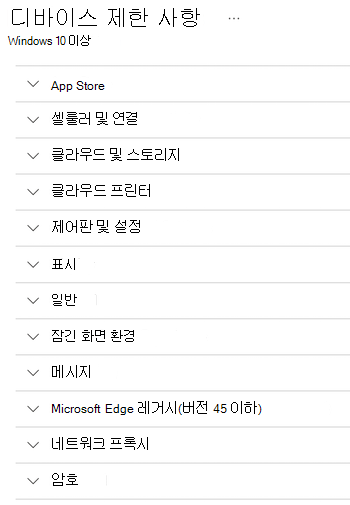
관련 문서
피드백
출시 예정: 2024년 내내 콘텐츠에 대한 피드백 메커니즘으로 GitHub 문제를 단계적으로 폐지하고 이를 새로운 피드백 시스템으로 바꿀 예정입니다. 자세한 내용은 다음을 참조하세요. https://aka.ms/ContentUserFeedback
다음에 대한 사용자 의견 제출 및 보기